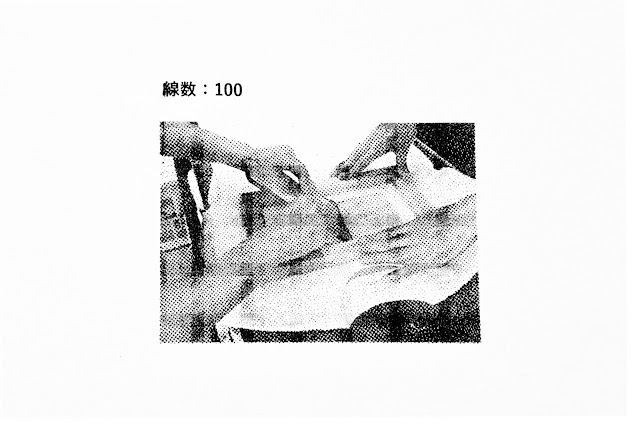「線数を変えると印刷の雰囲気はどう変わるのか?」
というお問い合わせがあり、これは実験だ!JAMLABだ!
ということでさっそく線数実験で遊んでみました。
今回実験するものはグレースケール化した写真データとパスデータ。
このデータそれぞれを
・そのまま印刷
・線数100
・線数60
・線数25
の4つに処理し、実験していきます。写真の解像度は200dpi、版のメッ
シュ数は120メッシュ。使用する素材は紙と布の2種類です。
線数の変更の仕方は画像データをPhotoshopで開き、
イメージ→モード→モノクロ2階調→ハーフスクリーントーン→線数入力
の流れで変更します。
上の写真の処理→製版→印刷の流れです。
まずはグレースケール化した写真データの紙と布の一覧から見てみましょ
う。
う。
・紙
・布
パッと見では線数100と線数60のドットの見え方の違いはあまりわかりま
せん。
布より紙の方が違いがわかりやすいので、紙に刷ったものをそれぞれアッ
プで見てみましょう。
こう見るとそれぞれの違いがわかりやすいです。
線数を設定する際にモノクロ2階調に変換するので、グレースケールのもの
よりも線数を設定したものはコントラストがハッキリします。
また、線数同士を比べてみると線数100と線数60は線数100の方が濃度が濃
く見えます。(刷る際の力加減でも変化しますが...)
しかしドットの見え方はあまり違いがない気がします。
逆に線数100と線数25はドットの違いがわかりやすいです。線数25はドッ
トがハッキリ見え、トーンのような仕上がりになってます。
次はパスデータの一覧を見てみましょう。
・紙
・布
これは写真よりもさらに違いが分かりにくいですね!
紙と布の違いもあまり分かりません。
先ほどと同様、紙に印刷したものをアップで見てみましょう。
アップにしてもわかりづらいですが、若干ですがパスデータに比べて線数
100、60は文字の輪郭が滑らかではない気がします。線数25までくるとド
ットがわかりやすく、余白も見えます。
ですが、グレースケール化した写真データよりも違いはわかりにくいです。
まとめ
【グレースケール化した写真の場合】
・グレースケールをそのまま製版したものよりも、線数設定を加えたものは
モノクロ2階調に変換するためコントラストがハッキリする。
・線数の差が大きいとドットの違いは分かりやすいが、線数の差が小さいと
シルクスクリーン特有のにじみでドットが潰れて違いが分かりにくい。
・線数25ぐらいになるとドットがハッキリと見える。
【パスデータの場合】
・写真データに比べてドットの違いは分かりにくい。
・線数25ぐらいに設定するとドットと紙の余白も見える。
といった結果になりました。
また補足で注意点ですがグレースケール化した写真の線数を変換する際に、
線数を変換→線数を変換した写真を縮小して配置→製版
の流れを行うと
こんな感じになってしまいます!
線数を変換→線数を変換した写真を縮小して配置 を行うとこのようにチェ
ックのようなモアレのような仕上がりになってしまうので、写真の縮小をか
ける場合は線数を変換する前に縮小しておきましょう。
いつもと趣向を変えて線数で遊んでみるもの興味深いですね。
以上、JAM LABでした~!
■
■
----------
JAMLAB
この記事で気になった点や不明な点がある場合は、
こちらからお問い合わせください。
omise@jam-p.com
■
■
----------
JAMLAB
この記事で気になった点や不明な点がある場合は、
こちらからお問い合わせください。
omise@jam-p.com
■
■